Arch & Design マテリアルの外観のメイン コントロールが含まれています。
シェーディング モデル
シェーディング モデルは、その使用上の観点から見ると次の 3 つの要素で構成されます。
- 拡散反射光: 拡散反射光チャネル(オーレン ネイヤーの「粗さ」を含む)
- 反射: 異方性光沢反射(およびハイライト)
- 屈折: 異方性光沢透明度(および半透明度)
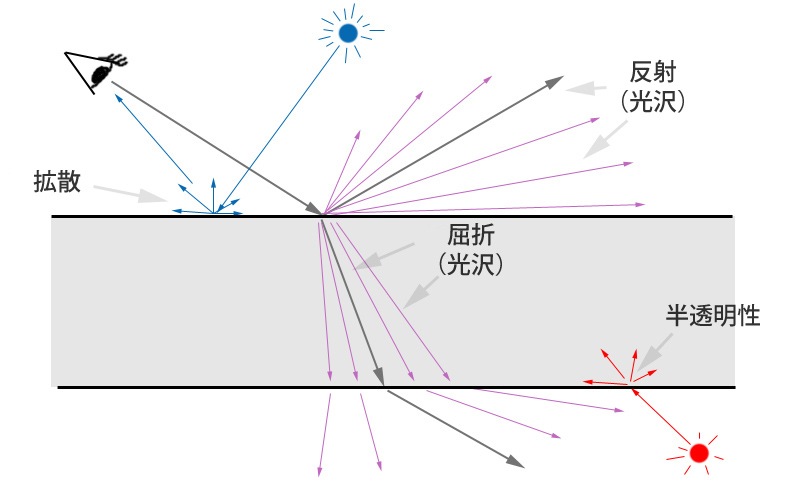
Arch & Design マテリアルのシェーディング モデル
シーンの直接光と間接光は、拡散反射光と半透明度の効果を生み出します。直接光源は、さらに鏡面反射によるハイライトも作り出します。
反射と屈折の効果を作るにはレイトレースを使用し、光沢屈折と光沢反射が必要な場合はさらに高度な重要性駆動のマルチサンプリングを使用します。
反射の機能
最終的なサーフェスの反射率は、事実上、次の 3 つの要素の総合で決まります。
- 拡散反射光効果
- 実際の屈折
- 光源の反射をシミュレートする鏡面反射光ハイライト

拡散反射光、反射、ハイライト
現実の世界では、ハイライトは光源の光沢反射にすぎません。しかしコンピュータ グラフィックスのハイライトでは、光沢反射の個々の要素を個別に処理する方が効率的です。ただし、マテリアルは物理的な正確さを維持するために、ハイライトの強さ、光沢、異方性などを反射の強さ、光沢、異方性に自動的に同調させます。したがって、個別に制御しなくても、反射の設定ですべて処理できます。
エネルギー保存
Arch & Design マテリアルの最も重要な機能の 1 つが、自動エネルギー保存です。これにより、拡散反射光 + 反射 + 屈折が 1 以下になるように自動的に処理されます。言い換えると、エネルギーは突然増えたりせず、入力光エネルギーが熱力学の法則に従って拡散反射光、反射、屈折の各要素に適切に分配されるということです。
たとえば反射率が高くなると、エネルギーをどこからか受け取り、それに応じて拡散反射光レベルと透明度が自動的に小さくなります。同様に、透明度が上がるとその分、拡散レベルが下がります。
これには、次のような規則があります。
- 透明度は拡散反射光カラ-からエネルギーを得るため、透明度が 100% のときは拡散反射光カラ-がゼロになる。
- 反射は拡散反射光と透明度の両方からエネルギーを得るため、反射率が 100% のときは拡散反射光カラ-も透明度もゼロになる。
- 半透明度は透明度の一種であり、[半透明重み](Translucency Weight)パラメータで透明度と半透明度の比率(パーセント)が決まる。

左から順に: 反射 = 0.0、0.4、0.8、1.0

左から順に: 透明度 = 0.0、0.4、0.8、1.0
また、エネルギー保存によって、ハイライトのレベルがサーフェスの光沢と密接に関係します。[反射光沢](Reflection Glossiness)の値が高いと範囲の狭い強いハイライトが、値が低いと範囲の広い弱いハイライトが得られます。これは、エネルギーが広い範囲に分散するためです。
透明度の機能
マテリアルは、異方性光沢透明度を完全にサポートしています。これには、半透明度の要素も含まれます。

半透明度
固体または薄い壁
透明度/半透明度プロパティでは、オブジェクトを固体または薄い壁として扱うことができます。
すべてのオブジェクトを固体としてしか扱うことしかできないとしたら、建築モデルの窓ガラスはすべて 2 枚の面としてモデリングしなければならなくなります。この場合、1 枚目のサーフェスは光を一方向へわずかに屈折させ、そのすぐ後に続く 2 枚目のサーフェスはライトを元の方向へ屈折させます。
しかし、これでは余計な作業が必要なだけでなく、イメージの効果としてはほとんど意味のない屈折をシミュレーションするためにレンダリング パワーを無駄に使ってしまいます。したがって、薄い壁オプションでは窓ガラス全体を 1 つの平面としてモデリングすることで、光の実際の屈折をシミュレーションせずにすむようになっています。

固体と薄い壁の透明度と半透明度
この図では、ヘリコプターのキャノピ、窓ガラス、透過カーテン、および右側の球体はいずれも薄壁の透明度と半透明度を使用しており、ガラスのコップ、プラスチックの馬、および左側の球体は固体の透明度と半透明度を使用しています。
カットアウト不透明度
マテリアルの実際のプロパティをモデリングする「物理的」な透明度では処理できない場合に備えて、マテリアルには完全に独立した非物理的な「カットアウト不透明度」チャネルがあります。このチャネルを使用すれば、木のような「掲示板」オブジェクトを作成したり、不透明度マスクを使用して金網フェンスのようにオブジェクトをカットアウト(切り抜き)したりできます。
インタフェース
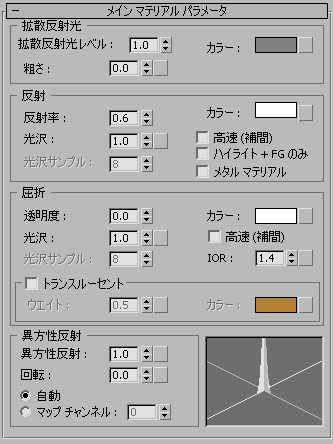
[拡散反射光](Diffuse)領域
- 拡散反射光レベル
- [拡散反射光レベル](Diffuse Level)は、マテリアルの拡散反射光コンポーネントの明るさを制御します。範囲は 0.0 ~ 1.0、既定値は 1.0 です。 注: マテリアルはエネルギー保存の法則に従うため、実際に使用される拡散反射光レベルは反射率と透明度によって決まります(「エネルギー保存」の説明を参照)。
- カラー値
- 拡散反射光カラーをコントロールします。拡散反射光カラーは直接光のもとにある色です。既定値は 50 % グレーです。
拡散反射光カラー マップを割り当てるにはマップ ボタンをクリックします。このボタンはショートカットです。[一般マップ](General Maps)ロールアウトで拡散反射光カラー マップを割り当てることもできます。
- 粗さ
- [粗さ](Roughness)は、拡散反射光コンポーネントが周囲光コンポーネントにブレンドされる速度を制御します。指定できる範囲は 0.0 から 1.0 までです。既定値は 0.0 です。
拡散反射光コンポーネントではオーレン ネイヤー シェーディング モデルが使用されます。[粗さ](Roughness)の値 0.0 は従来の均等拡散シェーディングと同じですが、値を高くすると、次の図のようにより「粉っぽい」サーフェスになります。

左: [粗さ](Roughness) = 0.0
中央: 0.5
右: 1.0
拡散反射光の粗さマップを割り当てるにはマップ ボタンをクリックします。このボタンはショートカットです。拡散反射光の粗さマップは、[一般マップ](General Maps)ロールアウトでも割り当てることができます。
[反射](Reflection)領域
- 反射
- 反射の全体的なレベル。範囲は 0.0 から 1.0 までです。既定値は 0.6 です。
[反射](Reflectivity)の値と[カラー](Color)の値を組み合わせて、反射のレベルと従来のハイライト(鏡面反射光ハイライト)の強さを定義します。
この値は最大値で、実際の値はサーフェスの角度によって決まるため、BRDF カーブから求められます。このカーブ(「インタフェース」を参照)では、ビューに平行なサーフェスに対して 0 度の反射、ビューに垂直なサーフェスに対して 90 度の反射を定義します。

左: 反射なし、完全な拡散反射光マテリアル
中央: 角度依存の反射、0 度の反射 0.1、90 度の反射 1.0
右: 一定の反射、0 度の反射、90 度の反射ともに 0.9
注: この図では、白の拡散反射光カラーから自動的に高い反射率が「減算」されています。そうでないと、マテリアルは不自然に明るくなりすぎて、物理法則に反してしまいます。 - カラー値
- 反射光の全体的なカラー。既定値は白です。
反射マップを割り当てるにはマップ ボタンをクリックします。このボタンはショートカットです。[一般マップ](General Maps)ロールアウトで反射マップを割り当てることもできます。
- 光沢
- サーフェスの「光沢」を、1.0 (完全な鏡状) ~ 0.0 (拡散反射サーフェス)の範囲で定義します。既定値は 1.0 です。

左: [光沢](Glossiness) = 1.0
中央: 0.5
右: 0.25
光沢マップを割り当てるにはマップ ボタンをクリックします。このボタンはショートカットです。光沢マップは、[一般マップ](General Maps)ロールアウトでも割り当てることができます。
- 光沢サンプル
- 光沢反射を作成する際に mental ray で放出するサンプル(レイ)の最大数です。値が高いほどレンダリング速度が遅くなりますが、出力は滑らかになります。値を低くするとレンダリング速度は向上しますが、出力が粗くなります。一般に、ほとんどのレンダリングでは 32 で十分です。
[光沢サンプル](Glossy Samples)は、[光沢](Glossiness)が 1.0 のときは使用できません。[光沢](Glossiness)の値を 1.0 にすると「完全な鏡」が作成されます。この場合は複数のレイを放出しても意味がないため、反射レイは 1 つだけ放出されます。
注: [光沢サンプル](Glossy Samples)を 0 に設定すると反射は「完全な鏡状」になり、[光沢](Glossiness)の値に関係なく反射レイは 1 つだけ放出されます。反射が非常に弱いサーフェスなら、この方法でパフォーマンスを上げることができます。この場合も、ハイライトには[光沢](Glossiness)の値が反映されます。光沢反射では滑らかな結果を得るために複数のレイをトレースする必要があるため、パフォーマンスに影響することがあります。したがって、マテリアルには、パフォーマンスの向上を目的とした次の 2 つの特別な機能が用意されています。
- 高速 (補間)
- この機能をオンにすると、スムージング アルゴリズムを使ってレイの再利用とスムージングが行われます。ただし、この場合はより高速で滑らかな光沢反射が得られる代わりに、精度は低くなります。補間は、「[高速光沢補間](Fast Glossy Interpolation)ロールアウト」で詳細に説明されています。 注: この方法は、平らなサーフェスに最適です。
- ハイライト + FG のみ
- この機能をオンにすると、実際には反射レイはトレースされなくなります。代わりに、ハイライトだけが表示されるほか、ファイナル ギャザーを使ってソフトな反射がエミュレートされます。
[ハイライト + FG のみ](Highlights+FG Only)モードでは、光沢のない(拡散反射光)サーフェスと同程度のレンダリング時間で、驚くほどリアルな結果が得られます。シーンの「中心」的なオブジェクトには向かないまでも、それほど重要でないシーン要素であればこれで十分です。特に、次の図のような、弱い反射や強い光沢(ブラー)反射特性を持つマテリアルに最適です。

左の 2 つのコップ: リアルな反射を使用、右の 2 つのコップ: [ハイライト + FG のみ](Highlights+FG Only)を使用
- メタル マテリアル
- 現実世界では、金属的なオブジェクトは反射のカラーに影響するのに対し、金属以外のマテリアルは反射のカラーには影響しません。たとえば、金の棒の反射のカラーは金色になりますが、赤いガラスの球の反射は赤にはなりません。これを制御するのが[メタル マテリアル](Metal Material)オプションです。
- このオプションをオフにした場合は、[反射カラー](Reflection Color)パラメータでカラーを定義し、さらに[反射](Reflection)パラメータと BRDF の各種設定で反射の強さとカラーを定義します。
- このオプションをオンにした場合は、[拡散反射光カラー](Diffuse Color)パラメータで反射のカラーを定義し、[反射](Reflectivity)パラメータで拡散反射と光沢反射の「重み」を設定します。

左: 非金属の反射([メタル マテリアル](Metal Material)をオフ)。反射しているオブジェクトのカラーがはっきりと映り込み、マテリアルのカラーは影響していない。
中央: 金属の反射([メタル マテリアル](Metal Material)をオン)。オブジェクト自体のカラーが反射のカラーに影響している。
右: [反射](Reflectivity) = 0.5、カラー反射と拡散反射の重みは 50:50。
[屈折](Refraction)領域
- 透明度
- 屈折のレベルです。範囲は 0.0 から 1.0 までです。既定値は 0.0 です。
マテリアルはエネルギー保存の法則に従うため、[透明度](Transparency)パラメータに設定した値は最大値で、実際の値は反射率と BRDF カーブで決まります。
- カラー値
- 屈折のカラーです。このカラーを使って「色付きのガラス」を作成することもできます。より正確な方法については、「ヒント」のトピックの色付きガラスのセクションを参照してください。
屈折マップを割り当てるにはマップ ボタンをクリックします。このボタンはショートカットです。屈折マップは、[一般マップ](General Maps)ロールアウトでも割り当てることができます。
- Glossiness/光沢
- 屈折/透明度の鮮明さは 1.0 (完全にクリアな透明度) ~ 0.0 (完全な拡散反射光またはブラーの透明度)の範囲です。既定値は 1.0 です。

左: [屈折光沢](Refraction Glossiness) = 1.0
中央: [屈折光沢](Refraction Glossiness) = 0.5
右: [屈折光沢](Refraction Glossiness) = 0.25
光沢屈折では滑らかな結果を得るために複数のレイをトレースする必要があるため、パフォーマンスに影響することがあります。したがって、マテリアルには、パフォーマンスの向上を目的とした次のような特別な機能が用意されています。
- 高速 (補間)
- この機能をオンにすると、スムージング アルゴリズムを使ってレイの再利用とスムージングが行われます。ただし、この場合はより高速で滑らかな光沢屈折が得られる代わりに、精度は低くなります。補間は、「[高速光沢補間](Fast Glossy Interpolation)ロールアウト」で詳細に説明されています。 注: この方法は、平らなサーフェスに最適です。
- 光沢サンプル
- 光沢屈折を作成する際に mental ray で放出するサンプル(レイ)の最大数です。値が高いほどレンダリング速度が遅くなりますが、出力は滑らかになります。値を低くするとレンダリング速度は向上しますが、出力が曇りガラスのように粗くなります。一般に、ほとんどのレンダリングでは 32 で十分です。
[光沢サンプル](Glossy Samples)は、[光沢](Glossiness)が 1.0 のときは使用できません。[光沢](Glossiness)の値を 1.0 にすると、完全にクリアな(ブラーなしの)透明度が作成されます。この場合は複数のレイを放出しても意味がないため、屈折レイは 1 つだけ放出されます。
注: [光沢サンプル](Glossy Samples)を 0 に設定すると屈折は「完全なレンズ状」になり、[光沢](Glossiness)の値に関係なく屈折レイは 1 つだけ放出されます。ドラフト レンダリングであれば、この方法でパフォーマンスを上げることができます。 - IOR
- 屈折指数。レイ(光線)がマテリアルに達した時点でどの程度屈曲するかを表す数値。
ライトの曲がる方向は、オブジェクトに入っていくとき、オブジェクトから出て行くときとで異なります。Arch & Design マテリアルはサーフェス法線の方向を手掛かりにして、入ってくるライトか出ていくライトかを判断します。したがって、サーフェス法線が正しい方向を向いている、透明で屈折性のあるオブジェクトをモデリングすることが重要です。
また、「誘電体」マテリアルと呼ばれる透明なマテリアルでは、IOR を使って BRDF カーブを定義することもできます。次の図を見てみてください。

左: [IOR] = 1.0
中央: [IOR] = 1.2
右: [IOR] = 1.5
左端のコップはひどく不自然で、ほとんど見えていません。IOR 値 1.0 (空気の IOR と同じ)は固体ではあり得ないため、マテリアル全体にわたって反射率は変更されず、エッジも変更も見えません。一方、中央と右端のコップは、IOR を使って反射率を適切に変更した例です。
IOR を使って反射率を定義する代わりに、BRDF モードを使用して手動で反射率を定義する方法もあります。

さまざまな透明度タイプ
この図では、左端のコップは屈折指数(IOR)からカーブを取得しています。中央のコップは手動でカーブを定義したもので、90 度の反射が 1.0、0 度の反射が 0.2 に設定されています。しかし、これではまだ少し金属的に見えます。一方、同じ BRDF カーブを使用しながら、薄壁の透明度に設定したのが右端のコップです。非屈折オブジェクトを表現するには、1 つ前の図の左の例のように単純に IOR を 1.0 に設定するよりも、この方法の方が明らかに適しています。
- トランスルーセント
- 半透明度(トランスルーセント)は透明度の特殊な例です。半透明度を使用するには、まず透明度を設定する必要があります。Arch & Design の半透明度は、オブジェクトの背面からオブジェクトの前面へのライトの変化しか考慮されない単純なもので、真の SSS (サブサーフェス スキャッタリング)効果ではありません。光沢透明度と半透明度を併用することで SSS 的な効果を作成することはできますが、専用の SSS シェーダと比べると処理速度も性能も劣ります。
[トランスルーセント](Translucency)をオンにすると、[重み](Weight)と[カラー](Color)の設定が使用可能になり、レンダリング時に有効になります。
[重み](Weight)現在の透明度のうちどの程度を半透明度として使用するかを定義します。 たとえば、[重み](Weight)を 0.0 にすると、すべての透明度がトランスルーセントとして使用されます。[重み](Weight)を 0.3 にすると、透明度の 30 パーセントが半透明度として使用されます。
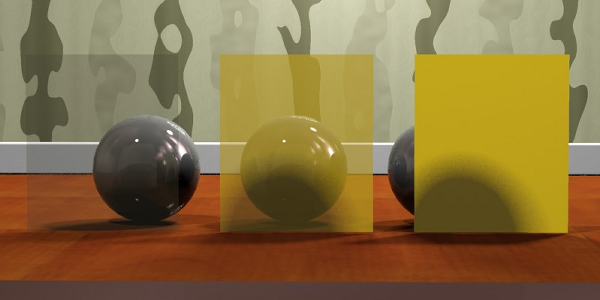
すべて: [透明度](Transparency) = 0.75
左: [重み](Weight) = 0.0
中央: [重み](Weight) = 0.5
右: [重み](Weight) = 1.0
半透明度は主に薄い壁モードで使用するためのもので、(上の図のように)、カーテンや薄い上質紙のようなオブジェクトをモデリングする場合に適しています。薄い壁モードで半透明度を使用すれば、オブジェクトの裏面をシェーディングして透けさせることも簡単です。シェーダを固体モードで使用することも可能ですが、その場合は前述したように SSS シェーダの方が適しています。

固体(ソリッド)のトランスルーセントの[重み](Weight)の設定例:
左: [重み](Weight) = 0.0
中央: [重み](Weight) = 0.5
右: [重み](Weight) = 1.0
カラー半透明度のカラー。
フィルタ カラー マップを割り当てるにはマップ ボタンをクリックします。このボタンはショートカットです。フィルタ カラー(トランスルーセント)マップは、[一般マップ](General Maps)ロールアウトでも割り当てることができます。
[異方性反射](Anisotropy)領域
- 異方性反射
- ハイライトの形状を制御します。1.0 で、ハイライトは丸くなります(つまり、異方性反射はゼロになります)。0.01 にすると、ハイライトは長く伸びた形になります。[ハイライト](highlight)グラフの 1 つの軸はこのパラメータの変更を反映して変化します。既定値は 1.0 です。

左: [異方性反射](Anisotropy) = 1.0
中央: [異方性反射](Anisotropy) = 4.0
右: [異方性反射](Anisotropy) = 8.0
異方性反射マップを割り当てるにはマップ ボタンをクリックします。このボタンはショートカットです。異方性反射マップは、[一般マップ](General Maps)ロールアウトでも割り当てることができます。
- 回転
- ハイライトの方向を調整します。サンプル スロットは方向の変化を表示します。値の範囲は 0.0 ~ 1.0 で、1.0 が 360 度に相当します。したがって、たとえば 0.25 は 90 度、0.5 は 180 度になります。既定値は 0.0 です。

左: [異方性反射](Anisotropy)の[回転](Rotation) = 0.0
中央: [異方性反射](Anisotropy)の[回転](Rotation) = 0.25
右: [異方性反射](Anisotropy)の[回転](Rotation) = テクスチャ マップ
ヒント: [異方性反射](Anisotropy)の[回転](Rotation)にテクスチャ マップを使用する場合は、テクスチャにアンチエイリアス(フィルタ)が適用されていないことを確認してください。マップの[ブラー](Blur)パラメータが 0.0 になっていれば問題ありません。そうでない場合、アンチエイリアスが適用されているピクセルで異方性反射に局所的な渦が発生して、継ぎ目のように表示されてしまいます。方向(異方性反射の回転)マップを割り当てるにはマップ ボタンをクリックします。このボタンはショートカットです。方向(異方性反射の回転)マップは、[一般マップ](General Maps)ロールアウトでも割り当てることができます。
- [自動](Automatic)/[マップ チャネル](Map Channel)
- 異方性反射を特定のマップ チャネルに適用できます(オプション)。
[自動](Automatic)に設定すると、基本の回転はオブジェクトのローカル座標系に従います。または、[マップ チャネル](Map Channel)を選択してチャネル番号を設定すると、ハイライトの伸びる方向を定義するスペースが指定されたマップ チャネルのテクスチャ空間から導かれます。
警告: テクスチャ空間から異方性反射を算出した場合は、三角形ごとにスペースが 1 つずつ作成され、三角形と三角形の間の継ぎ目が表示される可能性があります。「ブラシ メタル」を参照してください。